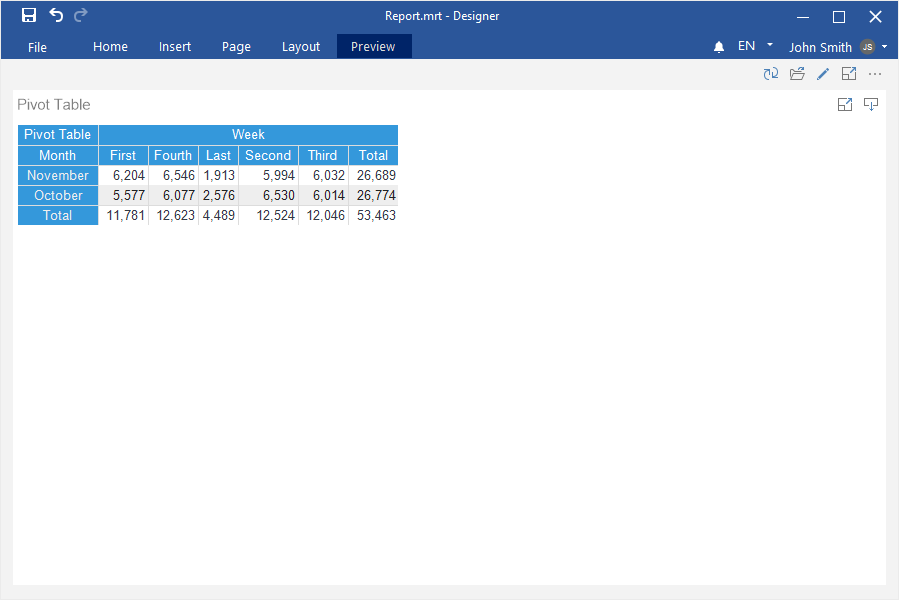Панель индикаторов со Сводной таблицей
В этой главе будут рассмотрены такие вопросы как:
![]() Детализация данных в сводной таблице.
Детализация данных в сводной таблице.
Для того чтобы создать панель индикаторов с элементом Сводная таблица (Pivot), необходимо выполнить следующие шаги:
Шаг 1: Запустить дизайнер отчетов;
Шаг 2: Создать панель индикаторов или добавить её в существующий отчет;
Шаг 3: Подключить данные;
Шаг 4: Выбрать элемент Сводная таблица на инструментарии дизайнера отчетов или на вкладке Вставить (Insert);
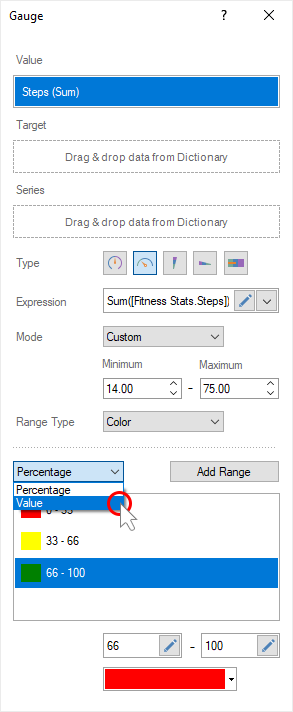
Шаг 5: Разместить элемент на панели индикаторов;
Шаг 6: Если редактор элемента не открылся, выполнить двойной щелчок по сводной таблице;
Шаг 7: Перетянуть из словаря данных необходимые колонки данных в поля Строки (Rows), Колонки (Columns) и Итоги (Summary);
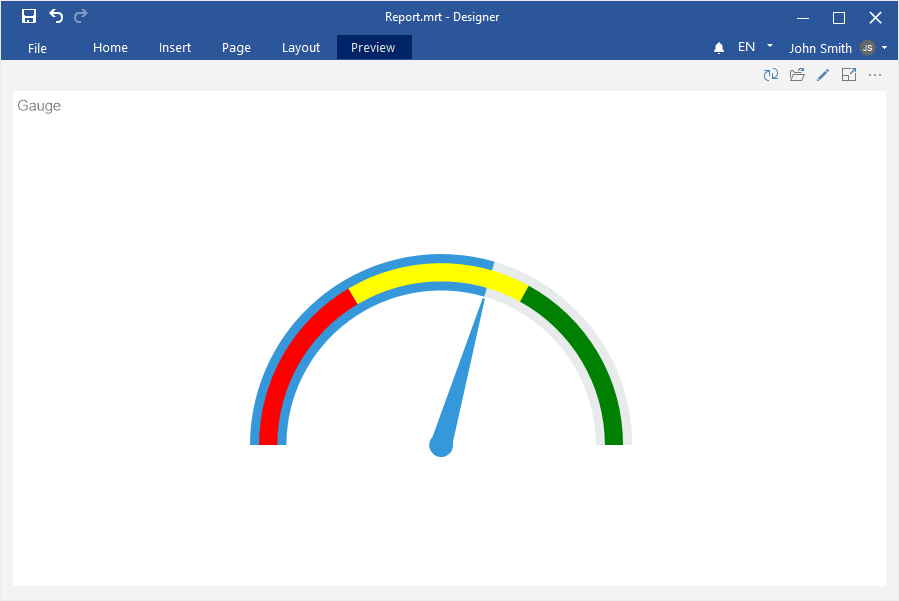
Шаг 8: Выделить поле данных в поле Итоги;
Шаг 9: Нажать кнопку Обзор (Browse) в поле Выражение (Expression) и выбрать функцию агрегирования значений, если это необходимо. По умолчанию, используется функция Sum(), которая суммирует значения из указанной колонки данных.
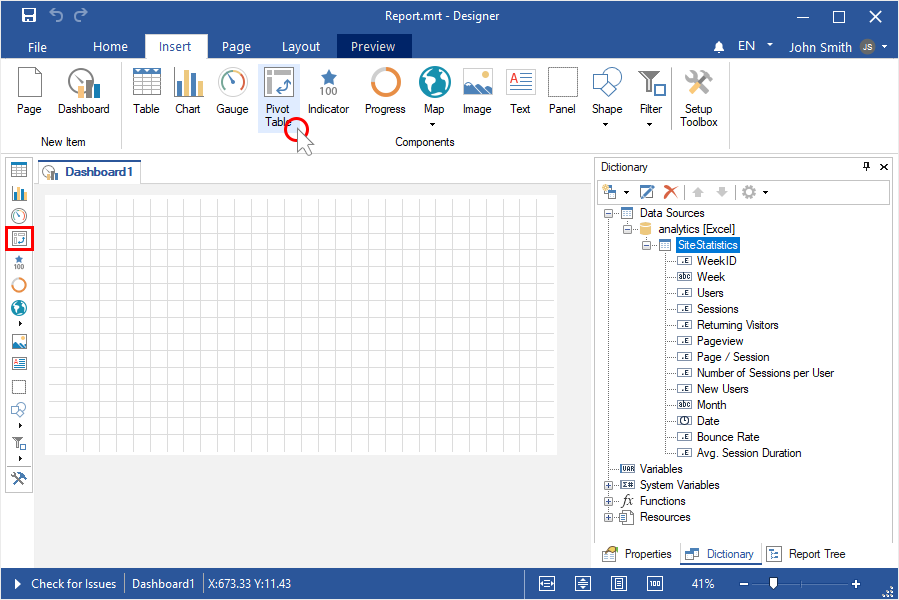
Шаг 10: Закрыть редактор элемента Сводная таблица;
Шаг 11: Перейти на вкладку предварительного просмотра.
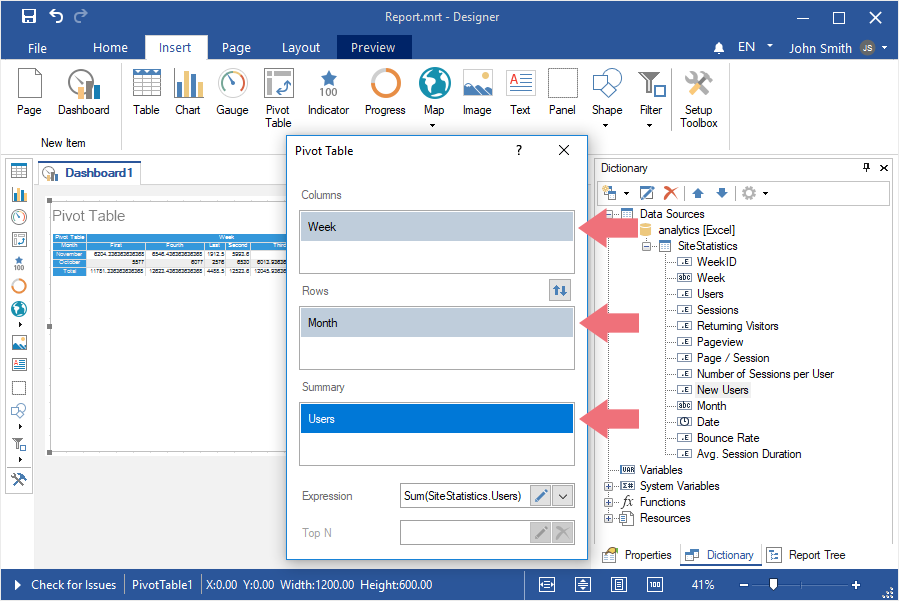
В этом элементе можно сформировать иерархию данных для строк или колонок. Для этого следует:
Шаг 1: Осуществить двойной щелчок по текущему элементу;
Шаг 2: Добавить несколько колонок данных в поля Колонки или Строки, в зависимости от того, где необходимо сформировать иерархию;
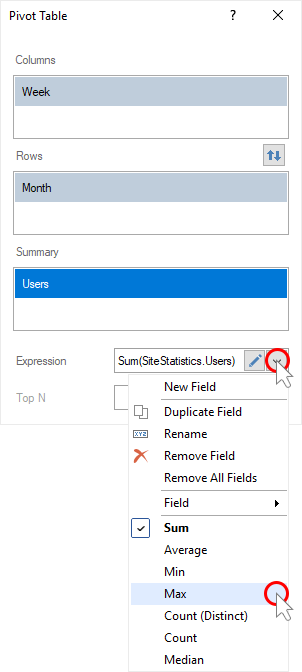
Информация |
Обратите внимание, что первая (верхняя) колонка данных в списке колонок полей Колонки или Строки является главным уровнем для детализации. Вторая сверху колонка данных - вторым уровнем, третья - третьим и т.д.
Для того чтобы изменить уровень, следует переместить колонку данных вверх или вниз в списке колонок в определенном поле.
|
Шаг 3: Закрыть редактор Сводной таблицы;
Шаг 4: Перейти на вкладку предварительного просмотра;
Шаг 5: Нажать на ячейку строки или колонки, чтобы увидеть детализацию;